Cuộc gọi điện thoại và tin nhắn văn bản trên máy Mac của bạn
Bạn có thể nhận cuộc gọi – và thực hiện cuộc gọi – ngay từ iMac của bạn. Bạn cũng có thể nhận và gửi tin nhắn văn bản.
Ghi chú: Bạn cần có kết nối Wi-Fi để thực hiện hoặc nhận cuộc gọi điện thoại trên iMac.
Thiết lập FaceTime cho cuộc gọi điện thoại. Trên iPhone của bạn, đi tới Cài đặt > Điện thoại và bật Cuộc gọi Wi-Fi trên iPhone (iOS 9 trở lên). Sau đó, trên máy Mac của bạn, đi tới FaceTime > Tùy chọn, chọn Cài đặt, sau đó bấm vào “Cuộc gọi từ iPhone”. Xem bài viết Hỗ trợ của Apple Thiết lập iPhone và máy Mac cho cuộc gọi điện thoại.
Nhận hoặc thực hiện cuộc gọi. Khi có người gọi đến iPhone của bạn, hãy bấm vào thông báo xuất hiện trên màn hình iMac của bạn. iMac của bạn trở thành một chiếc điện thoại loa ngoài nếu bạn đang không đeo tai nghe. Để thực hiện cuộc gọi từ máy Mac của bạn, hãy mở FaceTime và nhập một số điện thoại. Hoặc, trong Danh bạ, hãy bấm vào biểu tượng điện thoại ![]() trong hàng FaceTime cho liên hệ. Bạn cũng có thể bấm vào một số điện thoại trong tìm kiếm Spotlight hoặc trong một ứng dụng như Safari hoặc Lịch (iPhone hoặc iPad có kết nối di động của bạn phải ở gần). Xem Thực hiện cuộc gọi từ các ứng dụng trên máy Mac của bạn trong Hướng dẫn sử dụng FaceTime.
trong hàng FaceTime cho liên hệ. Bạn cũng có thể bấm vào một số điện thoại trong tìm kiếm Spotlight hoặc trong một ứng dụng như Safari hoặc Lịch (iPhone hoặc iPad có kết nối di động của bạn phải ở gần). Xem Thực hiện cuộc gọi từ các ứng dụng trên máy Mac của bạn trong Hướng dẫn sử dụng FaceTime.
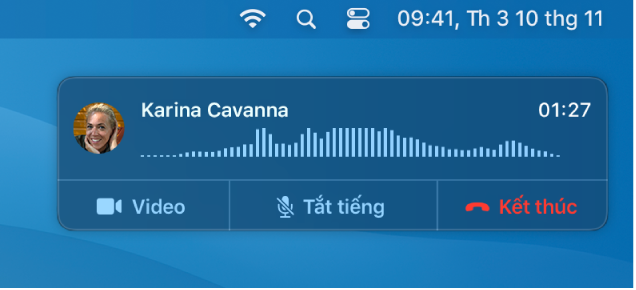
Mẹo: Để tạm thời tắt các thông báo về cuộc gọi điện thoại, tin nhắn, v.v. trên máy Mac của bạn, hãy bật tính năng Không làm phiền. Bấm vào biểu tượng Trung tâm điều khiển ![]() trong thanh menu, sau đó bấm vào Không làm phiền và chọn một giới hạn thời gian.
trong thanh menu, sau đó bấm vào Không làm phiền và chọn một giới hạn thời gian.
Gửi và nhận tin nhắn. Sử dụng iMessage gửi tin nhắn không giới hạn cho bạn bè sử dụng máy Mac, thiết bị iOS, thiết bị iPadOS và Apple Watch. Gửi và nhận tin nhắn văn bản SMS và MMS ngay từ iMac của bạn. Khi bạn bè và thành viên gia đình nhắn tin cho bạn, bạn có thể phản hồi bằng bất kỳ thiết bị nào ở gần nhất. Tất cả các tin nhắn xuất hiện trên iMac, iPhone, iPad, iPod touch và Apple Watch của bạn. Xem Tin nhắn.
Tìm hiểu thêm. Xem Thiết lập iPhone để nhận tin nhắn SMS trên máy Mac trong Hướng dẫn sử dụng Tin nhắn.